วิธีสร้างเรื่องราวใน Facebook

การสร้างเรื่องราวใน Facebook สามารถสนุกสนานมาก นี่คือวิธีการที่คุณสามารถสร้างเรื่องราวบนอุปกรณ์ Android และคอมพิวเตอร์ของคุณได้.

ทุกคนรู้ดีว่า Facebook เป็นตัวถ่วงเวลา เป็นเรื่องง่ายที่คุณจะหลงทางในการเลื่อนดูโพสต์ไม่รู้จบจากคนที่คุณพบเมื่อหลายปีก่อน หากคุณกำลังพยายามติดตามเวลาที่คุณใช้บน Facebook เพื่อให้คุณมีเวลาทำอย่างอื่นมากขึ้น แสดงว่าคุณโชคดี Facebook มีเครื่องมือที่ช่วยติดตามการใช้งานของคุณและตั้งการเตือนเวลารายวัน ดังนั้น หากคุณต้องการกำหนดค่าตัวเตือนเวลารายวัน เพื่อช่วยคุณตรวจสอบการใช้งาน Facebook ของคุณ คุณจะทำอย่างไร?
คุณสามารถกำหนดค่าตัวเตือนเวลารายวันได้จากภายในแอพ Facebook บน iOS หรือ Android คุณลักษณะนี้ไม่พร้อมใช้งานสำหรับไคลเอ็นต์ของเว็บไซต์ ในการกำหนดค่าตัวเตือนเวลารายวัน ขั้นแรกให้เปิดแอพ จากนั้นแตะไอคอนเมนูเบอร์เกอร์ที่ด้านล่างขวาของแอพ Facebook
เลื่อนลงแล้วแตะ "การตั้งค่าและความเป็นส่วนตัว" จากนั้นแตะ "เวลาของคุณบน Facebook" จากเมนูแบบเลื่อนลง
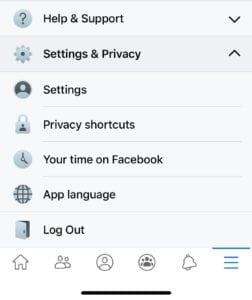
แตะ "เวลาของคุณบน Facebook" ใต้ "การตั้งค่าและความเป็นส่วนตัว"
เมื่ออยู่ในเมนู "เวลาของคุณบน Facebook" ให้แตะ "ดูเครื่องมือ" ที่อยู่ในรายการ "จัดการเวลาของคุณ" มันคือกล่องล่างซ้าย
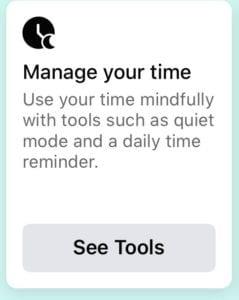
“ดูเครื่องมือ” ใต้ “จัดการเวลาของคุณ” ในช่องด้านล่างซ้าย
การตั้งค่าด้านล่างในหน้า "จัดการเวลาของคุณ" คือ "ตัวเตือนเวลารายวัน" แตะที่ใดก็ได้ในตัวเลือก "การเตือนเวลารายวัน" เพื่อดูตัวเลือกการกำหนดค่าเวลา
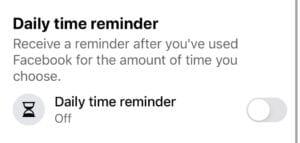
แตะที่ใดก็ได้ในตัวเลือก "การเตือนเวลารายวัน" เพื่อดึงตัวเลือกการกำหนดค่าเวลา
กำหนดค่าการเตือนเวลาที่คุณต้องการตั้งค่า จากนั้นแตะ “ตั้งค่าการเตือนความจำ” คุณสามารถกำหนดค่าตัวเตือนเวลาเป็นทวีคูณของห้านาที ตัวอย่างเช่น 30 นาทีหรือ 2 ชั่วโมง
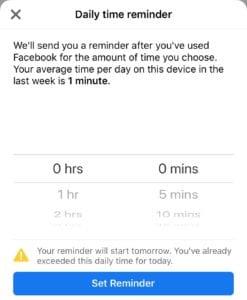
กำหนดระยะเวลาที่คุณต้องการให้ตั้งเตือนเวลารายวัน
เคล็ดลับ: เมื่อคุณกำหนดค่าการเตือนความจำ ระบบจะใช้ทันทีและคำนึงถึงเวลาที่คุณใช้บน Facebook ในวันนั้นด้วย อย่างไรก็ตาม หากคุณตั้งค่าให้ต่ำกว่าเวลาที่คุณใช้ไป คำเตือนเล็กน้อยจะปรากฏขึ้นและการเตือนจะเริ่มขึ้นในวันถัดไป
การเตือนความจำไม่ใช่การจำกัดแบบตายตัว แต่จะทริกเกอร์การแจ้งเตือนเมื่อถึงเวลาเตือนความจำ ออกแบบมาเพื่อเตือนให้คุณจัดการการใช้งานของคุณเองแทนที่จะจำกัดการใช้งาน
การสร้างเรื่องราวใน Facebook สามารถสนุกสนานมาก นี่คือวิธีการที่คุณสามารถสร้างเรื่องราวบนอุปกรณ์ Android และคอมพิวเตอร์ของคุณได้.
ในการรายงานผู้หลอกลวงบน Facebook ให้คลิกที่ตัวเลือกเพิ่มเติมและเลือกค้นหาการสนับสนุนหรือรายงานโปรไฟล์ จากนั้นกรอกแบบฟอร์มรายงาน.
เพื่อนใน Facebook ของคุณสามารถเห็นความคิดเห็นทั้งหมดที่คุณเขียนบนโพสต์สาธารณะ ความคิดเห็นใน Facebook ไม่มีการตั้งค่าเกี่ยวกับความเป็นส่วนตัวเฉพาะตัว.
คุณสามารถใช้รายการเพื่อนรู้จักหรือรายการเพื่อนจำกัดใน Facebook เพื่อแชร์ข้อมูลน้อยลงกับคนเฉพาะ.
หากคุณไม่แน่ใจว่าการแสดงผล, การเข้าถึง, และการมีส่วนร่วม คืออะไรบน Facebook โปรดอ่านต่อเพื่อค้นหาคำอธิบายที่ง่ายนี้
หากต้องการหยุดเห็นโพสต์จากกลุ่ม Facebook ให้ไปที่หน้ากลุ่มนั้นและคลิกที่ตัวเลือกเพิ่มเติม จากนั้นเลือกเลิกติดตามกลุ่ม.
ในการสร้างกิจกรรมซ้ำใน Facebook ให้ไปที่หน้าเพจของคุณและคลิกที่กิจกรรม จากนั้นเพิ่มกิจกรรมใหม่และคลิกที่ปุ่มกิจกรรมซ้ำ
หากคุณพบบัญชีหรือหน้าที่ปลอมหรือถูกทำสำเนาบน Facebook ทางที่ดีที่สุดคือการรายงานให้ Meta ทราบ
คุณกำลังพยายามอัปโหลดรูปภาพหรือวิดีโอบน Facebook แต่การอัปโหลดติดอยู่ตลอดไป? เรียนรู้วิธีการแก้ไขการอัปโหลดที่ติดขัดใน Facebook สำหรับ Android.
เพื่อนสนิทคือคนที่คุณต้องการแชร์ทุกอย่างด้วย ในขณะที่คนรู้จักคือคนที่คุณอาจต้องการแชร์น้อยกว่า
เรียนรู้เกี่ยวกับสถานการณ์ที่คุณอาจได้รับข้อความ “บุคคลนี้ไม่พร้อมใช้งานบน Messenger” และวิธีการแก้ไขกับคำแนะนำที่มีประโยชน์สำหรับผู้ใช้งาน Messenger
หากต้องการลบข้อความ Facebook ทั้งสองด้าน ให้แตะข้อความค้างไว้ จากนั้นเลือก ลบ แตะตัวเลือกยกเลิกการส่ง
กำลังคิดที่จะถอนการติดตั้งแอพ Facebook หรือ Messenger จากโทรศัพท์ของคุณใช่หรือไม่? อ่านผลที่ตามมาก่อนที่คุณจะกระโดดเข้ามา
หากคุณสงสัยว่า “Bump” หมายถึงอะไรบน Facebook หรือทำไมคนถึงใช้คำนี้ นี่คือทุกสิ่งที่คุณจำเป็นต้องรู้เกี่ยวกับการใช้ Bump ในโพสต์ของคุณ
ค้นหาความแตกต่างระหว่าง Facebooks Unfriend, Unfollow และ Take a break ในโพสต์นี้ พิจารณาการใช้งานเพื่อนำไปใช้อย่างชาญฉลาด
ค้นหาสาเหตุและการแก้ไขเมื่อไอคอน Facebook Marketplace หายไป ประโยชน์และวิธีการที่ช่วยให้คุณเข้าถึงฟีเจอร์นี้ได้ง่ายดาย
วิธีค้นหาตัวเลือกในการส่งคำแนะนำเพื่อนให้เพื่อนบน Facebook
หากคุณไม่สามารถเยี่ยมชมเพจ Facebook ใดเพจหนึ่งได้เนื่องจากเกิดข้อผิดพลาดในการดึงข้อมูล ให้ออกจากระบบบัญชีของคุณแล้วกลับเข้าสู่ระบบใหม่
เมื่อคุณโพสต์บางอย่างบน Facebook คุณอาจสงสัยว่าใครแชร์โพสต์นั้น นี่คือวิธีดูว่าใครแชร์โพสต์ Facebook ของคุณ.
คำแนะนำเกี่ยวกับการสร้างโพสต์แรกของคุณ การแชร์โพสต์ การจัดการผู้ติดตาม การเปลี่ยนแปลงการตั้งค่า การปรับการแจ้งเตือน และอื่นๆ
หากแอพและโปรแกรมที่ไม่ได้ปักหมุดกลับมาที่แถบงาน คุณสามารถแก้ไขไฟล์ Layout XML และนำบรรทัดกำหนดเองออกไปได้
ลบข้อมูลที่บันทึกจากการเติมข้อมูลอัตโนมัติของ Firefox โดยทำตามขั้นตอนง่าย ๆ และรวดเร็วสำหรับอุปกรณ์ Windows และ Android.
ในบทเรียนนี้ เราจะแสดงวิธีการรีเซ็ตแบบซอฟต์หรือฮาร์ดบน Apple iPod Shuffle.
มีแอปที่ยอดเยี่ยมมากมายบน Google Play ที่คุณไม่สามารถช่วยได้แต่ต้องสมัครสมาชิก หลังจากนั้นรายการนั้นจะเพิ่มขึ้น และคุณจะต้องจัดการการสมัครสมาชิก Google Play ของคุณ
การค้นหาไพ่ที่ถูกต้องเพื่อชำระเงินในกระเป๋าของคุณอาจเป็นเรื่องยุ่งยาก ในช่วงไม่กี่ปีที่ผ่านมา บริษัทต่างๆ ได้พัฒนาและเปิดตัวโซลูชันการชำระเงินแบบไม่สัมผัส
การลบประวัติการดาวน์โหลด Android ช่วยเพิ่มพื้นที่จัดเก็บและยังมีประโยชน์อื่น ๆ อีกมากมาย นี่คือขั้นตอนที่ต้องทำตาม.
คู่มือนี้จะแสดงวิธีลบภาพถ่ายและวิดีโอจาก Facebook โดยใช้ PC, อุปกรณ์ Android หรือ iOS.
เราใช้เวลาสั้นๆ กับ Galaxy Tab S9 Ultra และมันเป็นแท็บเล็ตที่สมบูรณ์แบบสำหรับการจับคู่กับคอมพิวเตอร์Windows ของคุณหรือ Galaxy S23
ปิดเสียงข้อความกลุ่มใน Android 11 เพื่อควบคุมการแจ้งเตือนสำหรับแอพ Messages, WhatsApp และ Telegram.
ล้างประวัติ URL บนแถบที่อยู่ใน Firefox และเก็บเซสชันของคุณให้เป็นส่วนตัวโดยทำตามขั้นตอนที่เร็วและง่ายเหล่านี้.

























